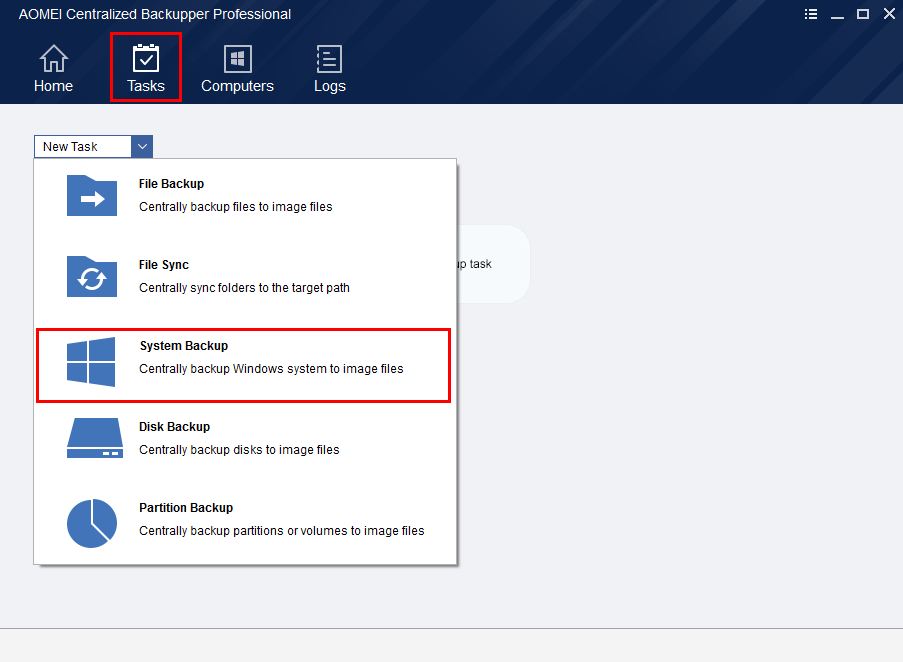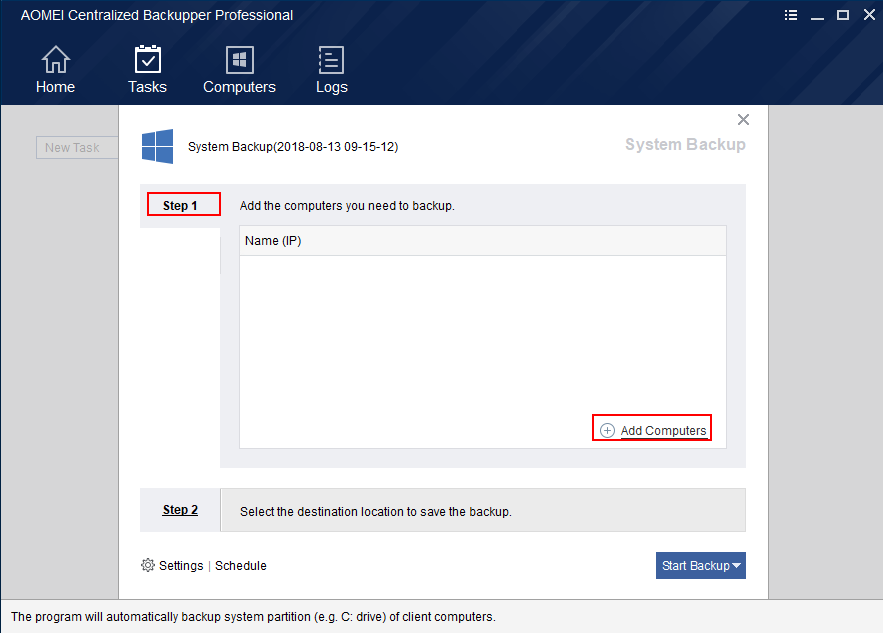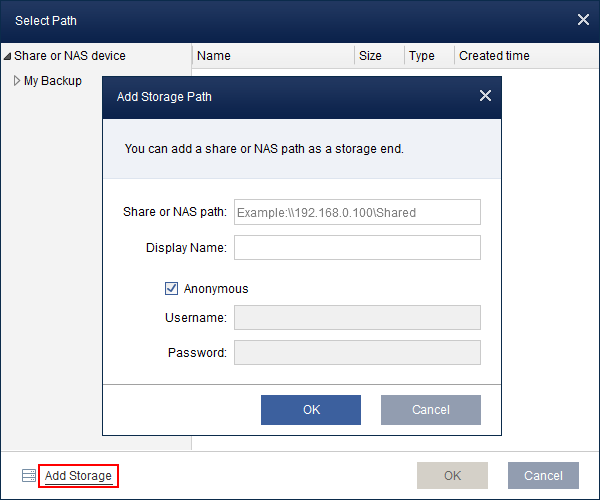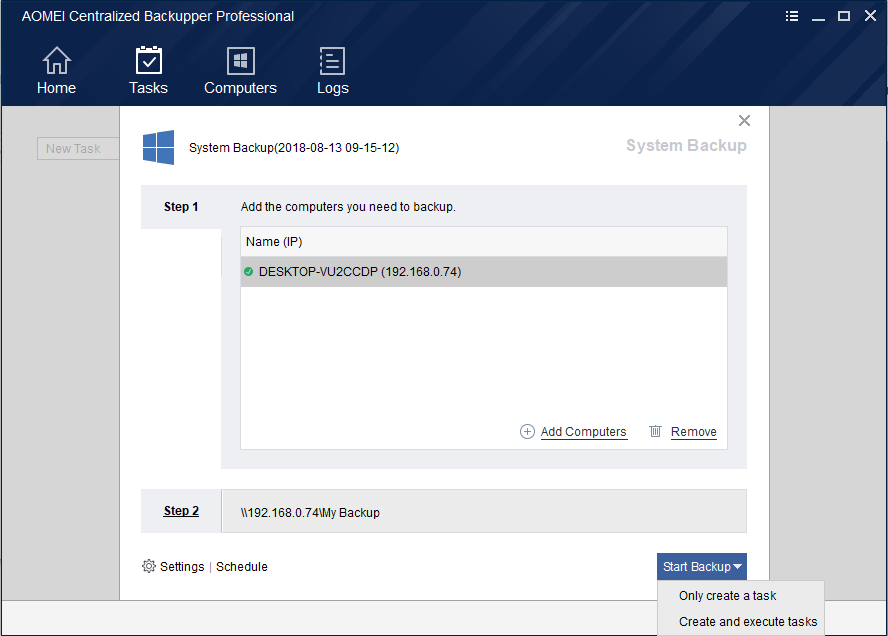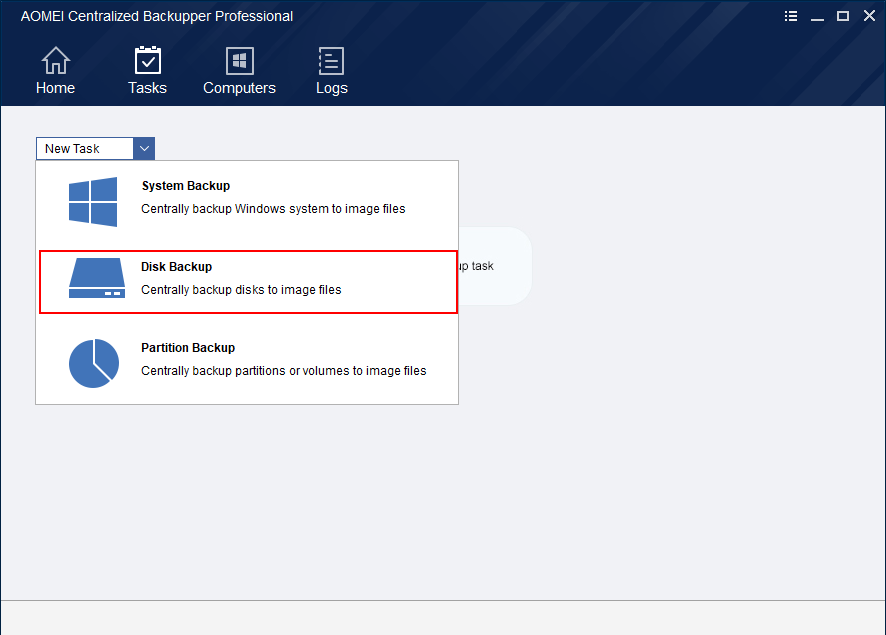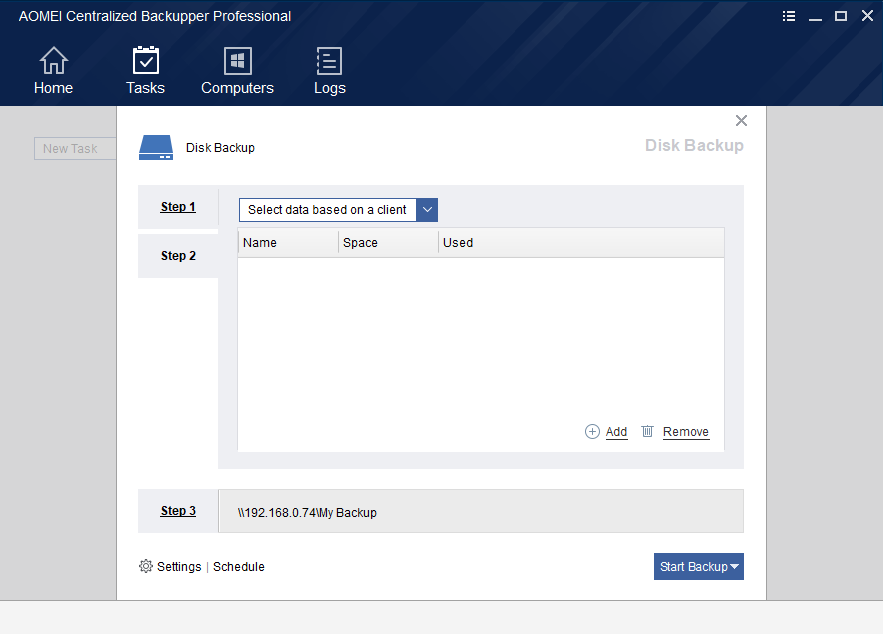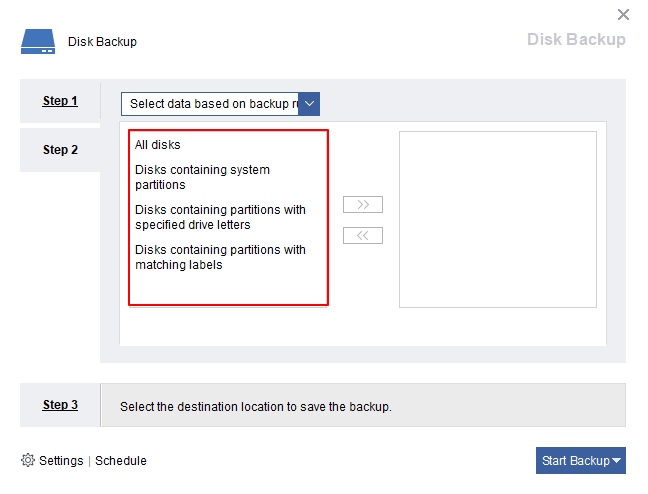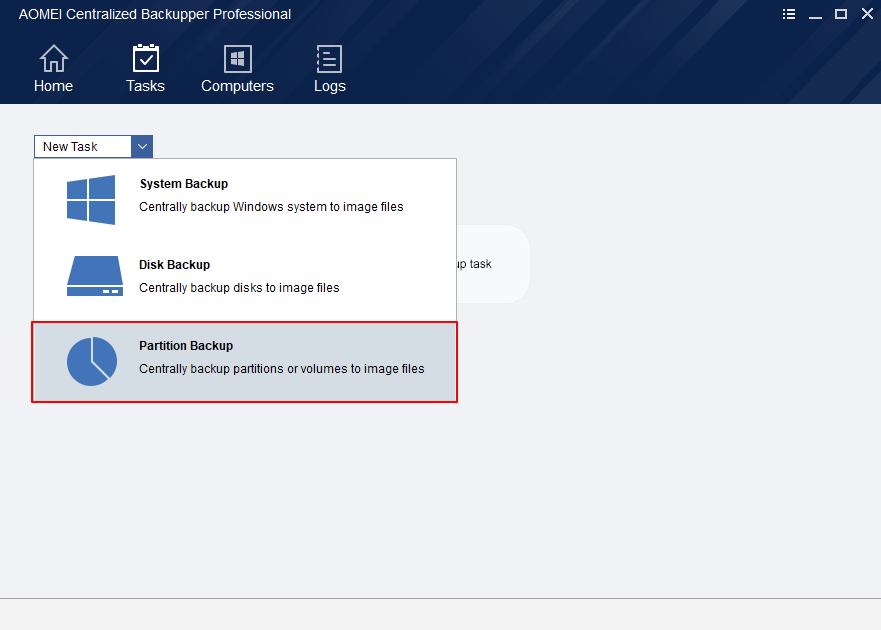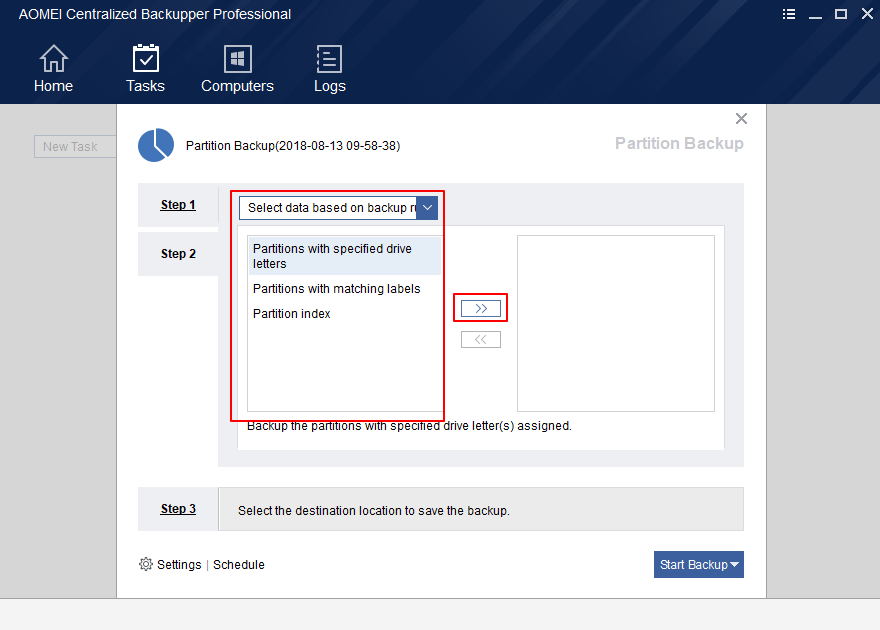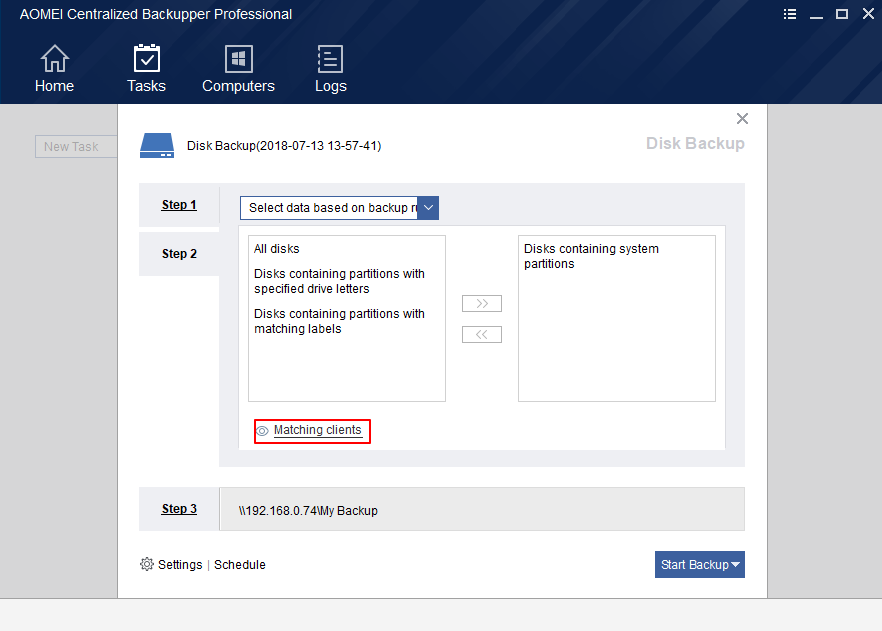Creare Attività di Backup
È possibile creare attività di backup per i computer controllati in AOMEI Centralized Backupper.
Ci sono 3 tipi di attività: Backup del disco, Backup del sistema e Backup delle partizioni.
Backup di Sistema
Backup del Sistema consente di eseguire il backup delle partizioni di sistema dei computer controllati, incluse le applicazioni installate sulla partizione di sistema, i dati importanti, le impostazioni di configurazione del sistema, ecc.
Andare a Tasks, fare clic New Task, e selezionare System Backup.
1.Selezionare "Add Computers" al Step 1 per aggiungere computer controllati di cui si desidera eseguire il backup. Le partizioni di sistema verranno aggiunte automaticamente al backup, non è necessario selezionarle manualmente.
2. Fare clic su "Select the destination location to save the backup" nel Step 2 e fare clic con il pulsante destro del mouse su Share or NAS dispositivo o selezionare Add Storage pulsante per aggiungere il repository di archiviazione.
3. Fare clic su Start Backup per creare l'attività o eseguire immediatamente l'attività.
Backup di Disco
Backup del disco eseguirà il backup di tutte le partizioni sul disco selezionato in base alle regole specificate. Tipo di disco come MBR e GPT, unità di archiviazione come HDD/SSD, dischi rigidi esterni e altri che possono essere rilevati da AOMEI Backupper sono supportati.
Se le partizioni di sistema sono incluse nel disco selezionato, verranno inclusi i file e le configurazioni relativi all'avvio, in modo che il disco di backup possa essere avviabile.
Andare alla scheda Tasks, fare clic su New Task e selezionare Disk Backup.
1. Selezionare "Add Computers" nel Step 1 per aggiungere questi computer client di cui si desidera eseguire il backup.
2. Ci sono due regole disponibili nel Step 2 in cui è possibile specificare dischi/partizioni specifici che si desidera vengano inclusi.
Selezionare i dati in base al client: selezionare manualmente i dischi di un computer client di cui si desidera eseguire il backup in modo da includere tutti i dischi selezionati disponibili su altri client.
Selezionare i dati in base alle regole di backup: ci sono diverse regole di backup.
-
tutti i dischi: eseguire il backup di tutti i dischi locali, inclusi i dischi interni ed esterni.
-
dischi contenenti partizioni di sistema: eseguire il backup dei dischi contenenti le partizioni di sistema con il flag "boot" e "system", in genere le partizioni C: drive e di sistema di avvio nascosto.
-
dischi contenenti partizioni con lettere di unità specificate: dischi di backup contenenti almeno una partizione con le lettere di unità specificate. È possibile specificare più lettere di unità.
-
dischi contenenti partizioni con etichette corrispondenti: dischi di backup contenenti almeno una partizione con etichette specificate. Il testo specificato non fa distinzione tra maiuscole e minuscole.
3. Fare clic su "Select the destination location to save the backup" nel Step 3: fare clic con il pulsante destro del mouse su dispositivo Share or NAS device o selezionarepulsante di Add Storage per aggiungere il repository di archiviazione.
4. Fare clic su Start Backup per creare l'attività o eseguire l'attività.
Backup della Partizione
Questa opzione consente di eseguire il backup di una o più partizioni/volumi (inclusi i volumi dinamici).
Andare alla scheda Tasks, fare clic su New Task, e seleziona Partition Backup.
1. Selezionare "Add Computers" nel Step 1 per aggiungere questi computer client di cui si desidera eseguire il backup.
2.Ci sono due regole disponibili nel Step 2:
Selezionare i dati in base al cliente: selezionare manualmente i dischi di un computer client di cui vuoi eseguire il backup.
Selezionare i dati in base alle regole di backup: ci sono diverse regole di backup alternative:
-
partizioni specificate con lettera di unità: partizioni di backup con lettere di unità specificate. È possibile specificare più lettere di unità.
-
partizioni con etichette corrispondenti: partizioni di backup con etichette specificate. Il testo specificato non fa distinzione tra maiuscole e minuscole.
-
indice delle partizioni: eseguire il backup delle partizioni sul disco specificato, ad esempio, la seconda partizione sul disco 0.
3. Fare clic su "Select the destination location to save the backup" nel Step 3: fare clic con il pulsante destro del mouse su Share or NAS device o selezionare Add Storage pulsante per aggiungere il repository di archiviazione.
4. Fare clic su Start Backup per creare l'attività o eseguire l'attività.
Suggerimenti:
★ Altre opzioni avanzate per l'attività di backup corrente possono anche essere impostate tramite Settings e Schedule
★ Fare clic sull'etichetta Matching clients per vedere quali client soddisfano le regole selezionate.